1、到FileZilla中文网下载
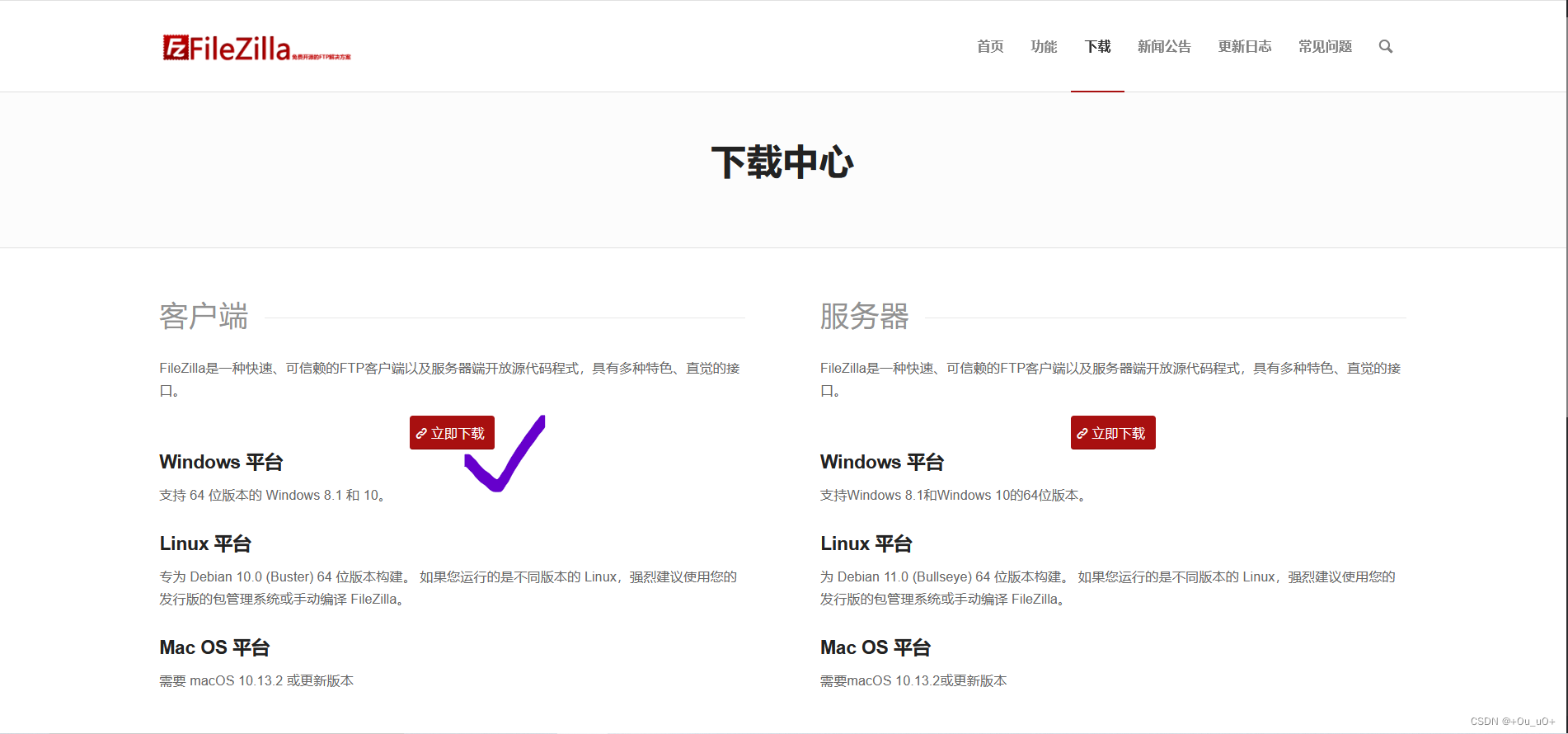
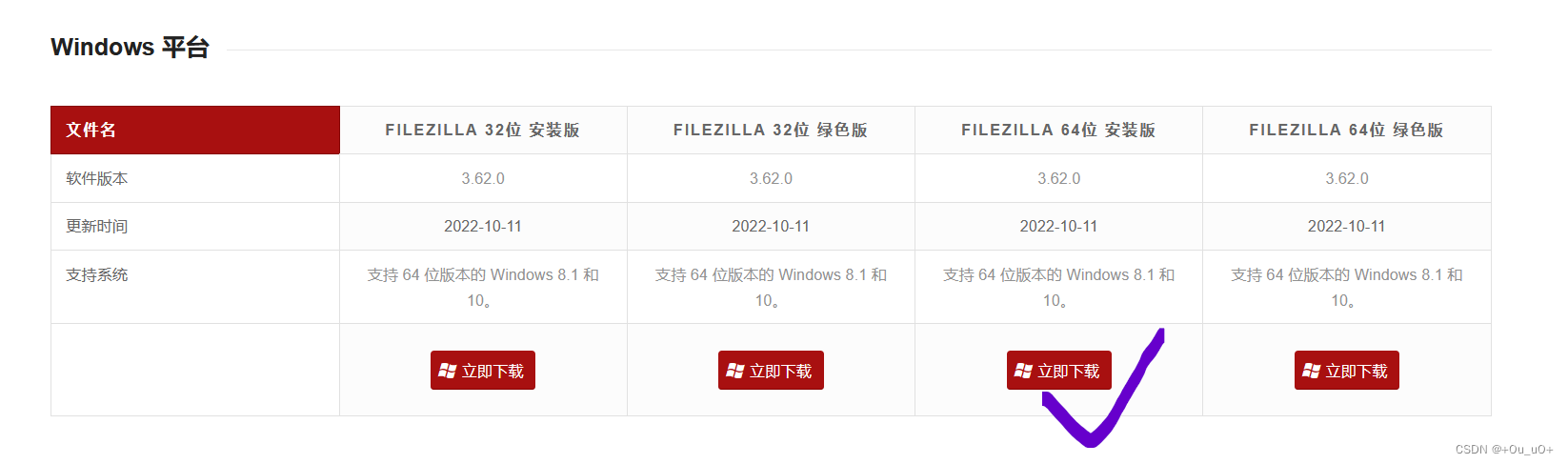
2.下载好安装包就开始安装


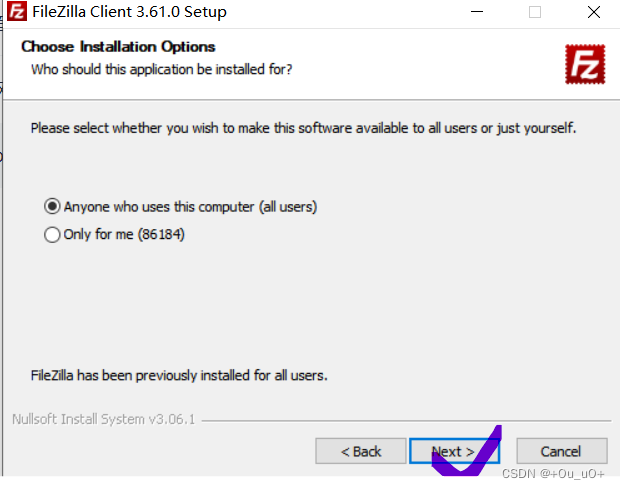
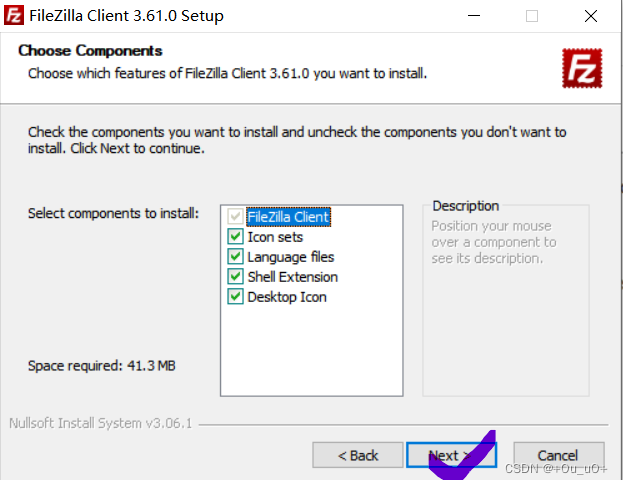

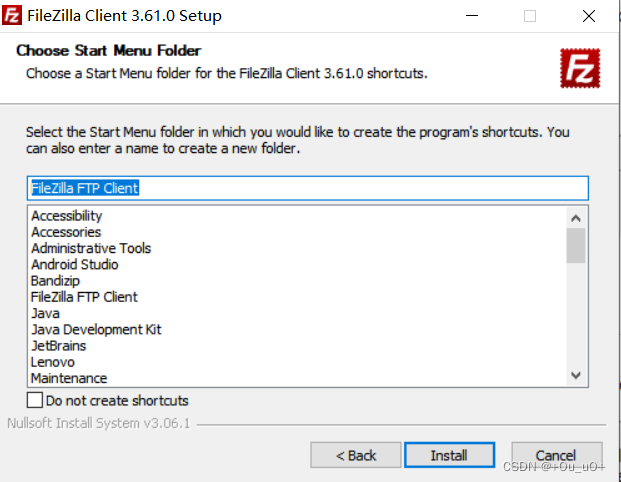
点击install安装就好了。
3.在文件传输前先打开Ubuntu的FTP服务
打开 Ubuntu 的终端窗口,然后执行如下命令来安装 FTP 服务:
sudo apt-get install vsftpd等待软件自动安装,安装完成以后使用如下 VI 命令打开/etc/vsftpd.conf,命令如下:
sudo vi /etc/vsftpd.conf打开以后 vsftpd.conf 文件以后找到如下两行:
local_enable=YES
write_enable=YES
确保上面两行前面没有“#”,有的话就取消掉,完成以后如图 所示:

(有#的,上图的文件已经进入了vim编辑模式,所以可以直接用命令删除#,光标对准#后按” x “键就能删除光标下的字符,然后点击” Esc “键后再点击“ : ”键 就能保存并退出,看不懂的可以查vim命令)
修改完 vsftpd.conf 以后保存退出,使用如下命令重启 FTP 服务:
sudo /etc/init.d/vsftpd restart出现如下显示即已经打开FTP服务

4.打开FileZilla
1)新建站点(随便命名一个名字即可)


需要手动操作的有如下:
协议:FTP - 文件传输协议
主机:ip地址在Ubuntu中终端命令输入ifconfig即可查看
加密:选择只使用明文FTP
用户:例如此时登录的是hadoop用户,在该用户下开启的FTP服务,所以上面的用户填hadoop(注意是此时Ubuntu正在登录的用户的用户名,比如我Ubuntu下除了root用户,还有hadoop用户)
密码:该用户对应的密码
然后确认连接即可
5.传输文件
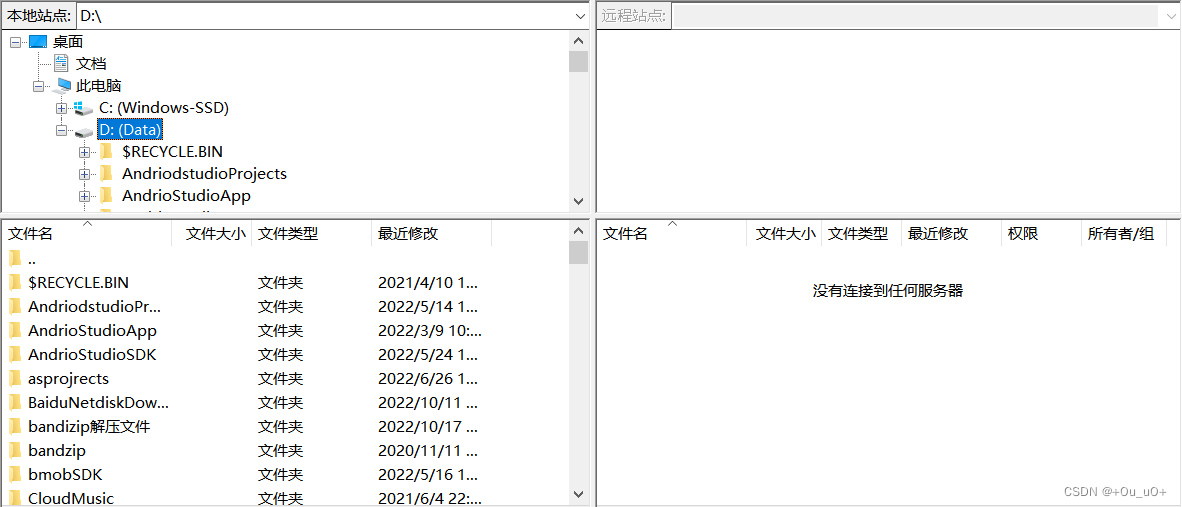
直接将window的文件拖到ubuntu下想要放置的某个目录即可。





















 4万+
4万+











 被折叠的 条评论
为什么被折叠?
被折叠的 条评论
为什么被折叠?








